Рекламное объявление
Если вы владелец нового iPhone или iPad, примите наши поздравления и добро пожаловать в мир iOS 7. Если вы никогда не пользовались одним из этих устройств, вам есть чему поучиться, но вам не нужно посещать занятия или тратить больше денег, чтобы найти то, что вам нужно знать.
Ваше новое мобильное устройство - это, по сути, компьютер, средство связи, компактная камера, виртуальный помощник, блокнот и развлекательный центр, объединенные в одно целое. В нашем руководстве MakeUseOf для iOS 7 подробно описываются важные функции операционной системы, но сегодня мы рассмотрим только основы.
Есть чему поучиться, так что давайте начнем.
Настройка учетной записи iCloud
Вы, вероятно, уже зарегистрировали свое устройство, которое в процессе пошагово пошло по шагам создания учетной записи Apple ID. Ваш Apple ID - это то, что вы будете использовать для совершения покупок программного обеспечения Apple. Вам также понадобится ваш идентификатор для каждого обновления или перехода на новое устройство iOS, поэтому планируйте хранить свой идентификатор до тех пор, пока вы используете устройства Apple, включая Mac.
Веб-сайты и статьи о закладках
Эта статья содержит множество ссылок на другие статьи, которые вы можете прочитать позже. Если вы читаете эту статью на Mac, вы, вероятно, уже знаете, как сохранить ее на Список чтения Safari 15 функций и советов Safari по экономии времени и беспорядку, о которых вы должны знатьЕсли просмотр веб-страниц является одной из трех самых популярных вещей, которые вы делаете на своем компьютере каждый день, вы обязаны ознакомиться с таким количеством функций, позволяющих экономить время и не перегружать ... Подробнее . Список чтения - это список сохраненных веб-страниц, предоставляющий быстрый способ пометить что-то интересное на будущее. Вы можете сделать то же самое с устройства iOS:
- Откройте приложение Safari
- Найдите что-то интересное, затем нажмите на кнопку поделиться (квадрат и стрелка вверх)
- В общем списке нажмите на закладка создать постоянный ярлык или Добавить в список чтения сохранить статью на потом.
Замечания: Вы также можете нажать и удерживать (длительное нажатие) ссылку и выбрать Добавить в список чтения оттуда. Попытайся!
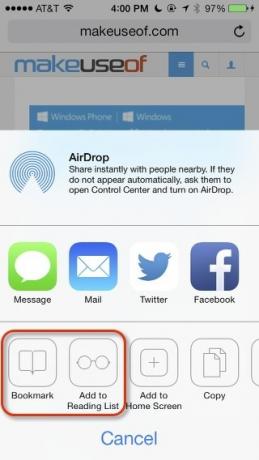
Вы можете получить доступ к своему списку чтения и закладкам в Safari, нажав закладки значок в нижней части экрана (выглядит как открытая книга), затем выберите значок списка чтения (выглядит как пара очков).
Горячие клавиши
Теперь давайте сделаем что-нибудь практичное с вашим адресом электронной почты. Поскольку ваша электронная почта - это то, что вы, скорее всего, будете печатать на регулярной основе, можно создать ярлык для ее быстрого ввода.
- Откройте приложение «Настройки», которое должно быть на главной странице вашего устройства.
- Нажмите на Общая тогда клавиатура и наконец Ярлыки.
- Нажмите кнопку «+» в правом верхнем углу.
- В открывшемся окне введите свой адрес электронной почты в поле Фраза поле
- Введите ярлык из двух или более букв для обозначения вашего адреса, например «myem».
Теперь, когда вы наберете «myem», он автоматически развернется и заменит адрес, который вы ему присвоили. Вы можете создавать ярлыки для любых слов или фраз, которые вы регулярно вводите, таких как ваш адрес или сложные имена.
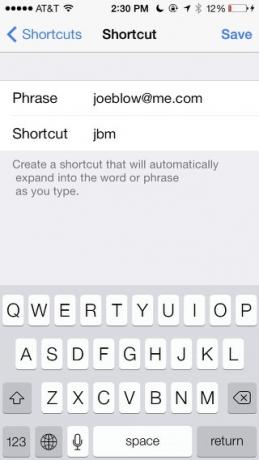
Знай свои настройки приложения
Приложение «Настройки» - это одна из областей iOS, с которой новым владельцам нужно больше всего познакомиться. Потратьте некоторое время на ознакомление со всеми доступными вам опциями. Например, «Настройки» - это место, где вы можете изменить обои на вашем устройстве, мелодии звонка и другие звуки, а также дополнительные функции, такие как сброс настроек к заводским. У нас есть немного более старая статья о настройки функций в iOS 6 10 новых настроек iOS 6, о которых вы должны знатьКак и в случае с любой другой операционной системой или программным обеспечением, вам, в конечном счете, потребуется некоторое время, чтобы узнать, какие настройки предпочтений существуют. Последний выпуск iOS 6 включает в себя ряд настроек, которые обеспечивают лучший контроль над ... Подробнее , большая часть которых звучит правдоподобно для iOS 7.
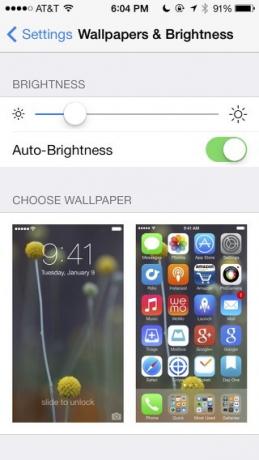
Настройка Siri
Siri - это функция виртуального помощника, о которой вы должны знать для подачи устных команд на своем устройстве. Две ссылки ниже объясняют более подробно, как настроить Siri, но как новый пользователь iOS вы должны сначала сообщить Siri, кто вы.
- Нажмите на приложение «Контакты» и найдите свое имя
- Если вы найдете его, перейдите к шагу 3, в противном случае создайте новый контакт для себя, используя кнопку со знаком «+»
- Добавьте или исправьте контактную информацию и сохраните контакт
- Откройте настройки и нажмите на Общая тогда Siri
- Убедитесь, что Siri включен, затем нажмите на Моя информация
- Выберите контакт, который вы нашли (или сделали) ранее.
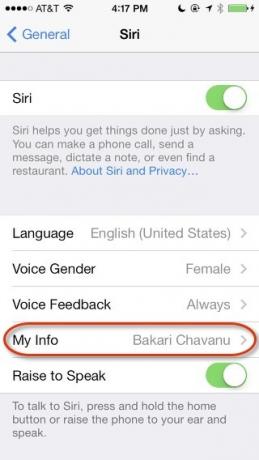
Теперь вы можете дать устную рекомендацию, чтобы Сири знала, кто вы. Нажмите и удерживайте кнопку «Домой», пока не услышите звуковой сигнал, а затем скажите «Позвоните мне [ваше имя]». Если Сири неправильно произносит ваше имя, вам нужно добавить фонетическое написание вашего имени, используя Псевдоним в контактной информации Если вы не используете Siri сейчас, вы должны бытьБольшинство рекламных роликов, анекдотов и рекламы в СМИ о голосовом ассистенте Apple iOS, Siri, стихли, но я все еще сталкиваюсь с пользователями iPhone, которые не пользуются этой мощной функцией. Просто на днях ... Подробнее .
Смотрите наши другие статьи о iOS 7 Сири команды Сделайте больше с Siri, используя новые команды iOS 7 SiriЕсли вы возитесь с вашим iPhone, чтобы сделать простой телефонный звонок, запустить приложение, установить напоминание или будильник, то вы, вероятно, недостаточно используете Siri. Подробнее и другие особенности, о которых вы должны знать Если вы не используете Siri сейчас, вы должны бытьБольшинство рекламных роликов, анекдотов и рекламы в СМИ о голосовом ассистенте Apple iOS, Siri, стихли, но я все еще сталкиваюсь с пользователями iPhone, которые не пользуются этой мощной функцией. Просто на днях ... Подробнее .
Укажите и снимите камеру
Хотя камера iPad не так хороша, как iPhone, оба устройства могут легко снимать великолепные изображения. Вы должны проверить статью Мэтта об обновленном Apple камера в iOS 7 Apple изменила приложение камеры в iOS7: вот что нужно знатьКаждый элемент нового интерфейса iOS был обновлен. В дополнение к домашнему экрану и меню это включает в себя основные приложения, такие как Камера, которые составляют большую часть опыта iOS. Подробнее и у нас также есть начинающий Руководство для начинающих по использованию камеры iPhoneЕсли вы не очень часто пользовались приложением iPhone Camera или вы новый пользователь устройства, вы можете не понимать, насколько близко приложение к буквально «наведи и снимай» камеру, и ... Подробнее и передовой Руководство для начинающих по расширенным возможностям камеры iPhoneНесколько недель назад мы опубликовали «Руководство для начинающих по использованию камеры iPhone», в котором объясняется, как использовать стандартные функции приложения камеры, включая способы кадрирования, экспонирования и фокусировки ... Подробнее руководство по получению большего от камеры iPhone.
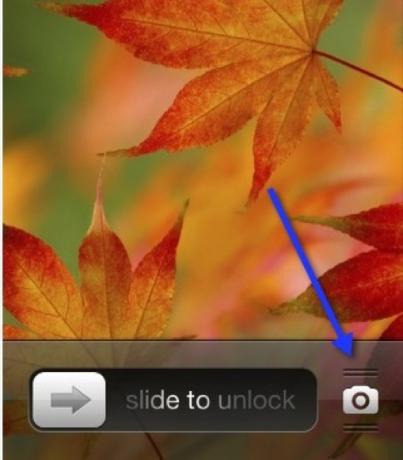
Фотосъемка со смартфона и айфонография в целом заслужили большой отклик в Интернете. Устройство в вашем кармане совместим с сотнями аксессуаров Прокачай свой iPhone для фотографии ZenIPhone делает фотографирование практически без усилий. Это камера в вашем кармане, а огромное количество приложений и аксессуаров делают фотосъемку с помощью устройства своим собственным искусством и культурой. Подробнее имеет тысячи специализированных приложений для камер Новое в айфонографии? Вот лучшие приложения, которые предлагает App StoreПопулярность iPhone для фотографий сводится к нескольким различным вещам - удобство постоянно иметь с собой «камеру» и огромное разнообразие приложений для съемки, редактирования и обмена. Подробнее лайк фильтр счастливых VSCO Beyond Filters: уникальные и интересные приложения для iPhone-камерыВ App Store так много приложений для работы с камерой и видео, что становится трудно отфильтровать шум. Сегодня мы берем некоторые догадки из этого уравнения. Подробнее и Камера +, которая дает вам больше контроля Camera + для iPhone добавляет мощные элементы управления без лишних усложненийНедавно обновленный для iOS 7, Camera + обладает рядом мощных функций, которые порадуют даже опытных фотографов, привыкших снимать с помощью цифровых зеркальных фотокамер. Подробнее . Вы также хотите рассмотреть возможность изменения вашего подхода к фотографии 5 самородков фотографии смартфона мудрости, чтобы житьКогда дело доходит до фотосъемки на смартфоне, мы постараемся рассказать обо всем здесь, в MakeUseOf. Иногда хотя среди моря приложений и аксессуаров, социальных сетей и хэштегов сущность фотографии может получить... Подробнее во время съемки со смартфона…
Отправить фотографии
Если вы хотите поделиться фотографиями, сделайте следующее.
- Откройте приложение Фотографии
- Нажмите на Альбомы а потом Фотопленка
- Найдите фотографию, которой вы хотите поделиться, затем нажмите кнопку «Поделиться» (поле со стрелкой вверх)
- Выберите любые дополнительные фотографии, затем нажмите Сообщение, почта, ICloud, щебет и так далее, чтобы поделиться через этот протокол.
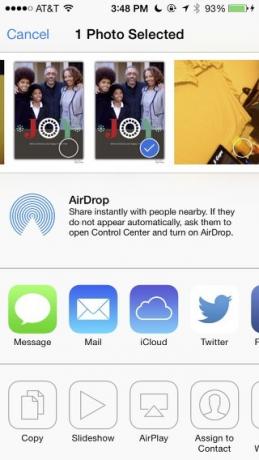
Руководство MakeUseOf для iOS 7 содержит больше информации об обмене изображениями и документами, подобно тому, как я описал выше.
Загрузка из магазина приложений
Вы можете выбрать из множества бесплатных и недорогих приложений для добавления на свое устройство iOS, и приложение App Store - как это сделать. На разных вкладках представлены популярные и популярные приложения, а для загрузки просто нажмите на значок, нажмите на цену приложения для платных приложений или Свободный для бесплатных приложений, затем введите свой пароль.
Приложение будет загружено и появится на вашем рабочем столе. Вы можете найти прошлые покупки под Обновления тогда Покупки на iPhone, или просто Покупки Вкладка на iPad.
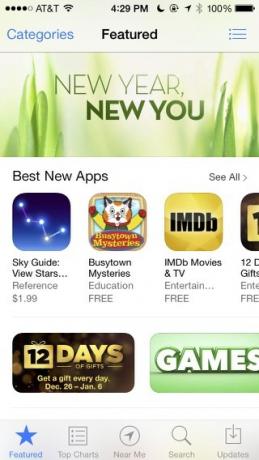
Не забудь наш лучший айфон Лучшие новые приложения для iOS 2015 года (и наши любимые обновления)Мы отсортировали поток новых приложений, появившихся в 2015 году, и разработали список наших избранных специально для вас. Подробнее и на страницах приложений iPad представлены десятки рекомендуемых приложений, и вы также можете использовать панель поиска выше, чтобы найти множество других рекомендаций.
Найди мой телефон или iPad
Find my Phone - это служба определения местоположения Apple для потерянных или украденных устройств. Вы должны убедиться, что настройка включена в Настройки> iCloud> Найти мой телефон меню. В случае потери вашего устройства вы можете зайти на iCloud.com и пометить ваше устройство как украденное.

Много учиться
Хотя эта статья должна познакомить вас со многими полезными функциями iOS, наше бесплатное руководство в формате PDF объясняет многое другое. Вы можете скачать наше руководство по iOS 7 и многое другое на нашей странице MakeUseOf Guides. Вы также можете скачать официальные руководства пользователя Apple для iPhone и IPad.
Бакари - независимый писатель и фотограф. Он давний пользователь Mac, фанат джазовой музыки и семьянин.

